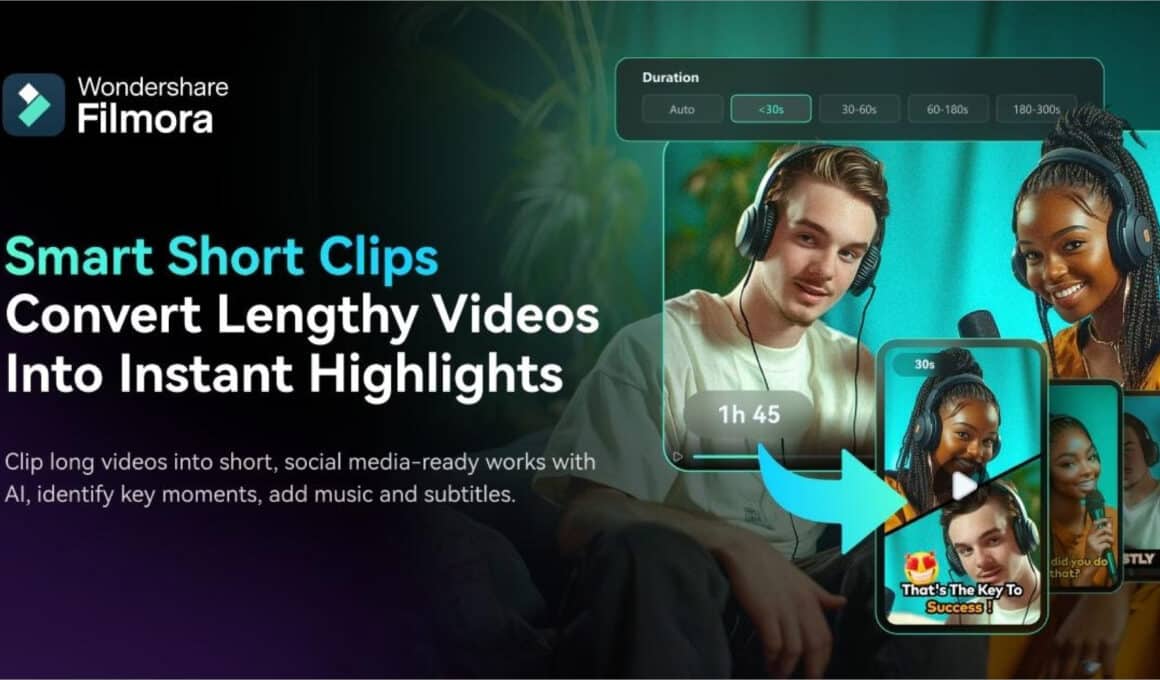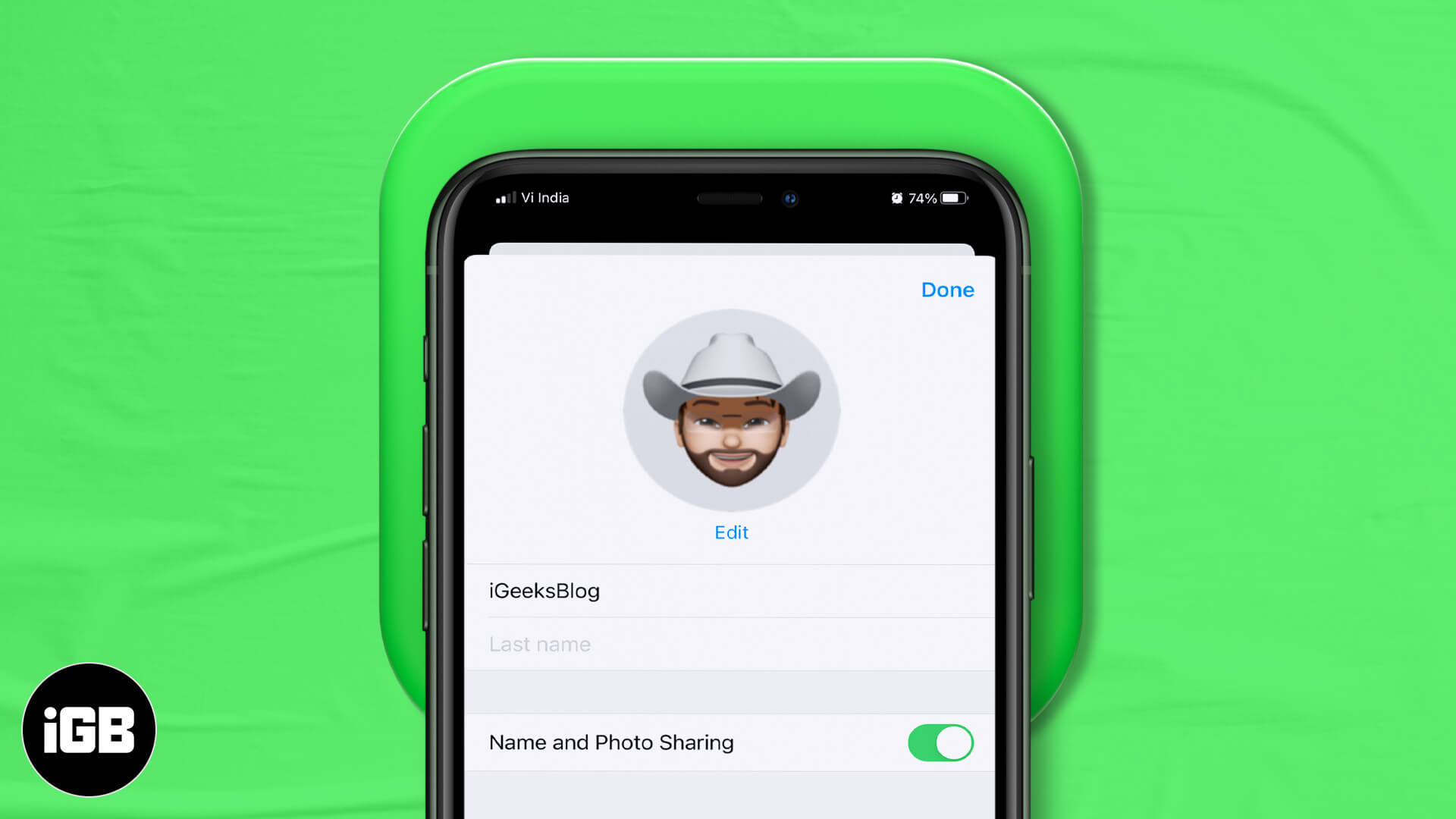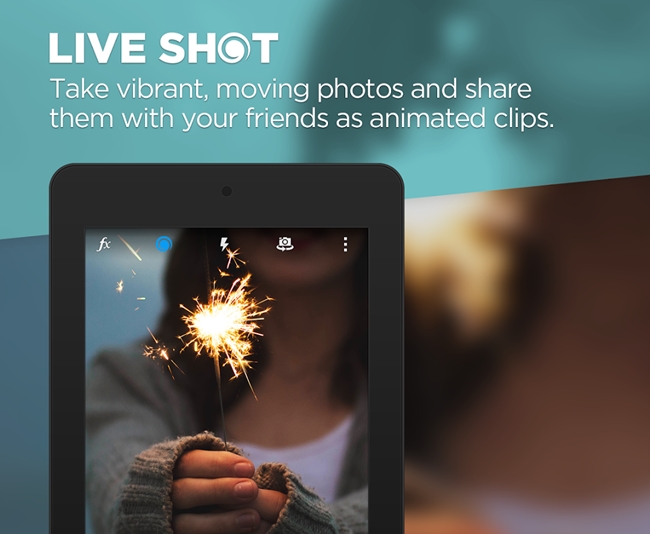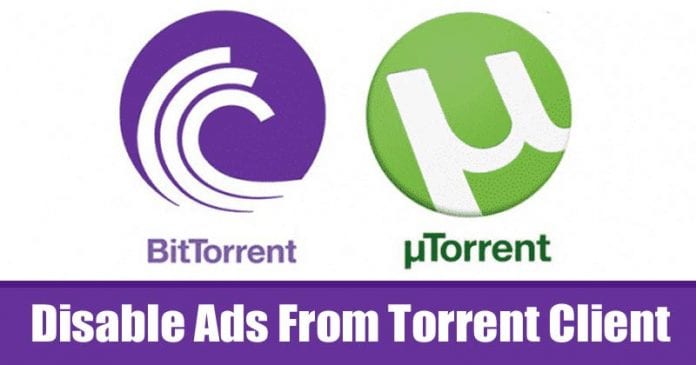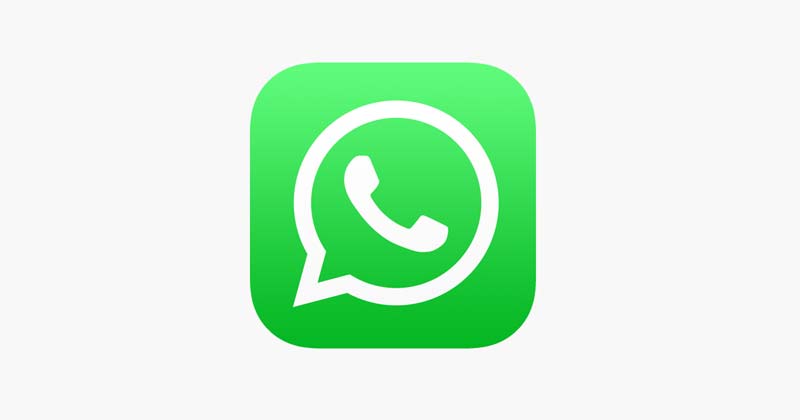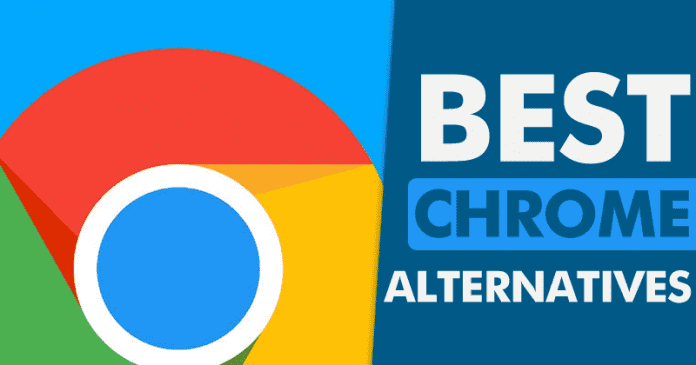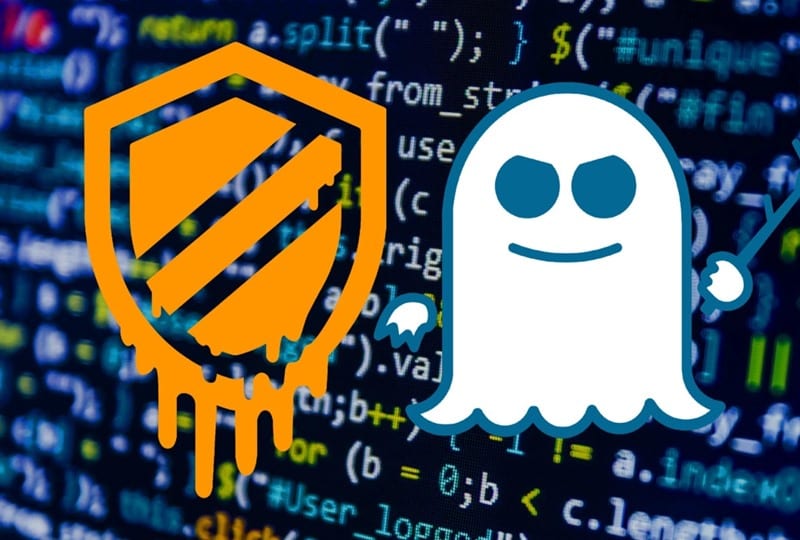
Pojďme se podívat na způsob, jak zkontrolovat, zda je váš systém Windows chráněn před Meltdown a Spectra pomocí některých funkcí PowerShellu, které ochrání váš počítač před těmito hrozbami. Chcete-li pokračovat, podívejte se na kompletní průvodce, který je popsán níže.
Windows jsou vyrobeny tak, aby celý systém byl chráněn před všemi nedostatky a Meltdown a Spectre. Tyto chyby CPU jsou odstraněny pomocí všech funkcí a možností, které jsou možné. Nyní, pokud si někdo stáhl okna nebo je aktualizoval prostřednictvím záplat, je to pravděpodobně tím, že by tomu nebylo zabráněno v Meltdown a Spectre. Chcete-li aktualizovat systém a zabránit Meltdown a Spectre, je nutné, aby uživatel aktualizoval také BIOS celého systému a dokonce na systém použil aktualizační záplaty. Jak by to mohlo být provedeno, je největší otázkou uživatele, protože lidé nejsou s těmito nastaveními a funkcemi použitelný. V systému není k dispozici žádná možnost, pomocí které by uživatel mohl skutečně aktualizovat BIO a systém ze všech chyb CPU. Abychom lidem umožnili, aby si uvědomili metodu, jejímž prostřednictvím by uživatel mohl provádět změny v systému, a tím být chráněn před Meltdown a Spectre, vytvořili jsme tento příspěvek. Všechny informace jsou dabovány v tomto příspěvku, kde jsme popsali celý způsob prevence a kontroly systému, zda je zabráněno Meltdown a Spectre. Pokud máte zájem dozvědět se o metodě, přejděte a přečtěte si to až do konce. Začněme tedy s metodou!
Přečtěte si také: Jak vytvořit denní body obnovení systému ve Windows
Jak zkontrolovat, zda je váš systém Windows chráněn před Meltdown a Spectre
Metoda je poměrně jednoduchá a snadná a pro pokračování stačí postupovat podle jednoduchého průvodce krok za krokem, který je popsán níže.
Přečtěte si také: Top 15+ nejlepších šifrovacích programů pro Windows 2019
Kroky ke kontrole, zda je váš systém Windows chráněn před zhroucením a přízrakem:
#1 Microsoft vytvořil skript speciálně pro uživatele Windows, pomocí kterého by mohli být schopni najít a rozpoznat, zda jsou v CPU nějaké Meltdown a Spectre. Pro použití tohoto skriptu byste vyžadovali použití příkazového řádku, který je opravdu jednoduchý. použitý. Toto není grafický nástroj, ale pouze jednoduchý příkazový řádek, kterému začátečníci nemusí rozumět.
#2 Na Windows 7 budete vyžadovat stažení softwaru Windows Management 5.0 pro spuštění PowerShellu, který nakonec pomůže spustit a spustit příkaz. Ve Windows 10, Windows 8 atd. můžete PowerShell najít pomocí možnosti vyhledávání, jednoduše klikněte na možnost Windows PowerShell, která pochází z výsledků vyhledávání.
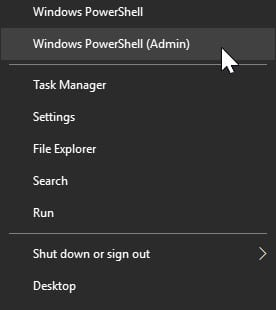
#3 Výše uvedený krok spustí PowerShell na vašem systému a když se toto rozhraní objeví na obrazovce, jednoduše napište a zadejte příkaz Install-Module SpeculationControl. Někdy může PowerShell požádat o instalaci Nugetu, což lze nainstalovat zadáním Y a stisknutím klávesy Enter.
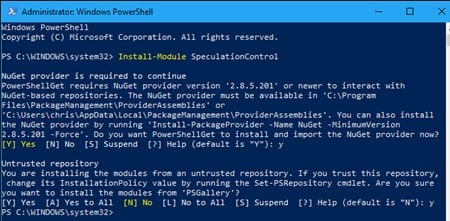
# 4 Spusťte příkazy vedle sebe podle výzvy-
$SaveExecutionPolicy = Get-ExecutionPolicy
Set-ExecutionPolicy RemoteSigned -Scope Současný uživatel
Import-Module SpeculationControl
Get-SpeculationControlSettings
Set-ExecutionPolicy $SaveExecutionPolicy -Rozsah Současný uživatel
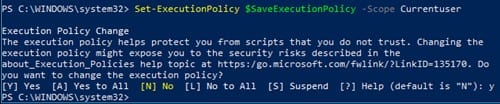
#5 Nyní byste získali všechny informace o vašem CPU a také by byly uvedeny, zda má váš počítač problémy Meltdown a Spectre. Tyto informace jsou snadno čitelné a budete schopni získat veškeré podrobnosti o CPU. Pokud nemáte na svém počítači žádné chyby, pak je vše hotovo, ale pokud ukazujete problémy uvnitř procesoru, pokračujte krokem vpřed.
#6 Přejděte do Nastavení a poté uvnitř vyhledejte možnost aktualizace systému. Zkontrolujte aktualizaci systému a začněte aktualizovat systém. Tím by bylo možné přidat záplaty do systému, a proto budete s opravami a prevencí z Meltdown a Spectre hotovi.
Přečtěte si také: Jak omezit šířku pásma na určité aplikace ve Windows 10
Je pro vás obtížné po přečtení celého příspěvku výše zkontrolovat systém Windows, zda je nebo není chráněn před zhroucením a přízrakem? Ne, nebylo by to pro vás obtížné, protože jsme poskytli všechny informace, které vás donutí odstranit, a tedy zkontrolovat a zabránit roztavení a přízraku. Všechny údaje tohoto příspěvku jsou napsány velmi jednoduchými a snadnými slovy, aby je mohl pochopit každý. Doufejme, že byste se také dozvěděli o metodě z výše uvedeného článku, sdílejte výše uvedené informace také s ostatními. Dejte nám pocítit vaši účast v tomto příspěvku pomocí sekce komentářů a psaním názorů a návrhů. Nakonec, ale přesto, děkuji, že jste si přečetli tento příspěvek